

By Gina Barrow, Last Update: October 5, 2022
Das Übertragen von Kontakten von einem iPhone auf einen Computer ist eine Herausforderung. Es kann zu Datenverlust führen, wenn es nicht richtig gehandhabt wird. Wie Fotos und Nachrichten stehen auch Kontakte auf der obersten Liste der Daten, die während der Übertragung oder Wiederherstellung verloren gehen oder gelöscht werden.
Das Beste, was Sie tun können, ist, effektive Wege zu finden Exportieren Sie iPhone-Kontakte in CSV Datei Format. In diesem Artikel haben wir 4 verschiedene Methoden für Sie zur Auswahl bereitgestellt. Mit einer dieser Methoden können Sie auch lernen So übertragen Sie Ihre Fotos vom iPhone auf den PC! Lesen Sie mit, um es herauszufinden.
Teil 1: Verwenden Sie eine Übertragungssoftware, um iPhone-Kontakte in CSV zu exportierenTeil 2: So exportieren Sie iPhone-Kontakte über Airdrop (Mac)Teil 3: Verwenden Sie Ihre E-Mail, um iPhone-Kontakte in CSV zu exportieren Teil 4: Verwenden Sie iCloud, um iPhone-Kontakte in CSV zu exportierenPart #5: What to Do When You Deleted Contacts during Transfer Teil 6: Zusammenfassung
Zunächst führen wir Sie durch den Export von iPhone-Kontakten in CSV mit professioneller Übertragungssoftware. FoneDog Telefonübertragung ist die vielseitigste Software, die wir gefunden haben und die Inhalte problemlos von einem Gerät zum anderen verwaltet, sogar plattformübergreifend.
Telefonübertragung
Übertragen Sie Dateien zwischen iOS, Android und Windows-PC.
Übertragen und sichern Sie Textnachrichten, Kontakte, Fotos, Videos und Musik auf einfache Weise auf dem Computer.
Voll kompatibel mit den neuesten iOS und Android.
Free Download

Here are the complete features of this software:
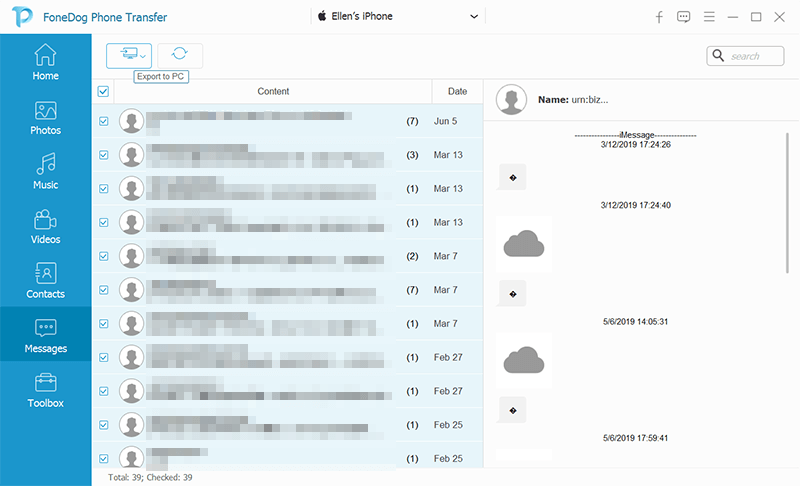
Um mit dem Exportieren Ihrer iPhone Kontakte auf Ihren Computer, laden Sie einfach diese Software herunter und folgen Sie der Anleitung auf dem Bildschirm, um den Vorgang abzuschließen. Diese Software ist sowohl auf Windows- als auch auf Mac-Computern verfügbar.
Wenn Sie einen Mac-Computer besitzen, ist Airdrop die beste Option, um iPhone-Kontakte in CSV zu exportieren.
Airdrop ist eine drahtlose Nahbereichsübertragung, die auf verfügbar ist iOS Geräte und macOS. Beide Geräte sollten sich nahe beieinander befinden, um eine drahtlose Verbindung herzustellen und beliebige Daten übertragen zu können.
Hier ist die Anleitung zum Airdrop Ihrer Kontakte vom iPhone auf Ihren Mac:
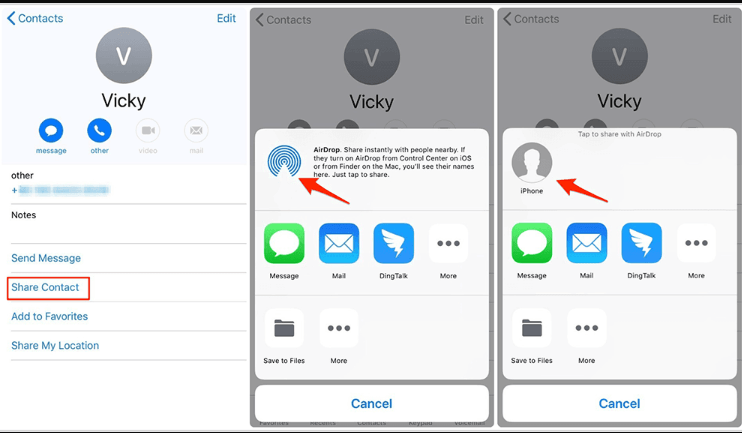
Airdrop ist eine coole iOS-Funktion. Es gibt keine Dateigrößenbeschränkungen, aber es kann einige Zeit dauern, alle Ihre Kontakte zu übertragen. Sie können diese Funktion nur verwenden, wenn Sie nur wenige Kontakte haben. Wenn Sie Massenkontakte übertragen müssen, müssen Sie eine andere Option finden.
Wenn Sie keinen Mac-Computer haben, besteht Ihre nächste Möglichkeit, Ihre iPhone-Kontakte in CSV zu exportieren, darin, sie per E-Mail zu versenden.
Sie können die Kontakte an jede Ihrer eigenen E-Mail-Adressen senden. Diese Methode eignet sich jedoch auch gut, um wenige Kontakte zu übertragen. Aber hier ist die Anleitung zum Exportieren von iPhone-Kontakten in CSV:
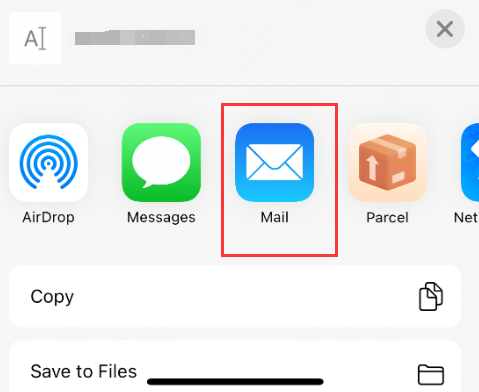
Repeat the steps for all those contacts that you wish to export.
Bei der Massenübertragung von Kontakten können Sie sich immer auf Ihre iCloud verlassen, um Ihnen zu helfen. iCloud unterstützt den Export Ihrer Kontakte im CSV-Dateiformat. Sie können diesen Vorgang sowohl auf Ihrem Windows- als auch auf Ihrem Mac-Computer durchführen, solange Sie auf iCloud.com zugreifen können.
Befolgen Sie diese Anleitung, um iPhone-Kontakte in CSV zu exportieren:
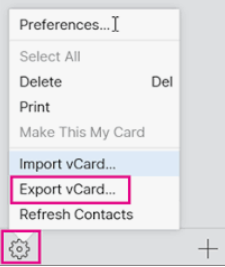
Sobald die vCard auf Ihren Computer heruntergeladen wurde, können Sie sehen, dass Ihre Kontakte im CSV-Format gespeichert wurden.
Egal wie wir versuchen, unsere Daten zu schützen, es gibt immer noch Fälle, in denen wir sie versehentlich löschen oder verlieren.
Kontakte sind eine der anfälligsten Dateien für Datenverlust. Wir können sie nur bewachen, wenn wir regelmäßig Backups erstellt haben. Sie können iTunes oder iCloud verwenden, um Ihre Kontakte zu sichern und sogar Finden Sie Ihre gelöschten Kontakte auf dem iPhone, oder Sie können Sicherungsoptionen von Drittanbietern verwenden.
Falls Sie jedoch gerade festgestellt haben, dass einige Ihrer Kontakte verschwunden sind, ist es jetzt am besten, eine zuverlässige Wiederherstellungssoftware zu verwenden.
FoneDog iOS Datenwiederherstellung ist eine voll funktionsfähige Software, die eine reibungslose Möglichkeit bietet, verschiedene Arten von Daten, einschließlich Ihrer Kontakte, abzurufen. Es kann Daten mit drei Methoden wiederherstellen:
iOS Datenrettung
Stellen Sie Fotos, Videos, Kontakte, Nachrichten, Anrufprotokolle, WhatsApp-Daten und mehr wieder her.
Stellen Sie Daten von iPhone, iTunes und iCloud wieder her.
Kompatibel mit dem neuesten iPhone und iOS.
Free Download
Free Download

Hier sind einige der wichtigsten Funktionen, mit denen Sie iPhone-Kontakte in CSV exportieren können:
Abgesehen von Ihren Kontakten kann FoneDog iOS Data Recovery Folgendes abrufen:
Um zu erfahren, wie man FoneDog iOS Data Recovery verwendet, folgen Sie diesen:
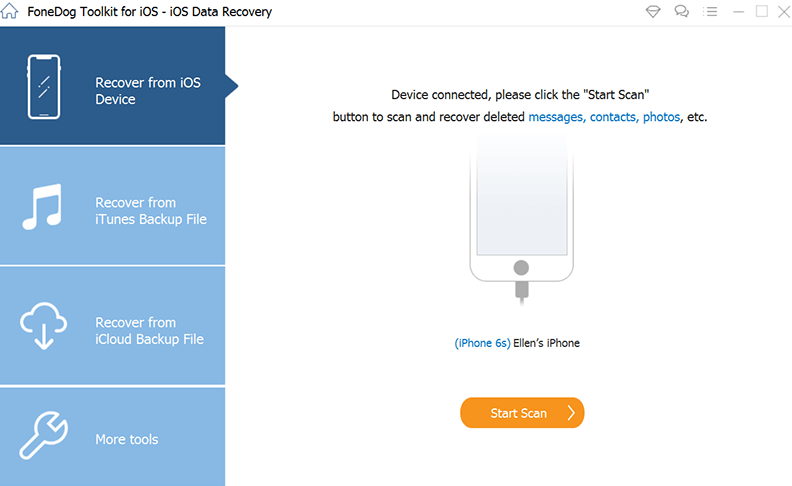
Mit FoneDog iOS Data Recovery können Sie sicher sein, dass Ihre Kontakte immer noch in Ihrem Gerät vorhanden sind, sicher und darauf warten, wiederhergestellt zu werden.
Menschen Auch LesenDie besten Tools zum Wiederherstellen gelöschter Dateien auf dem iPhone – Ausgabe 2021Was tun, wenn das iPhone nach dem Update Kontakte verloren hat? [2022]
In diesem Artikel haben Sie gerade gelernt, wie Sie iPhone-Kontakte mit 4 verschiedenen Methoden in CSV exportieren. Jede Methode hat ihre eigenen Vor- und Nachteile.
Am schnellsten ist die Verwendung einer Übertragungssoftware, da sie Ihnen nicht nur ein Übertragungstool zur Verfügung stellt, sondern auch Inhaltsverwaltungsfunktionen bietet. Sie können auch Ihre E-Mail, Airdrop und iCloud verwenden, um Ihre Kontakte zu exportieren.
Falls Sie Ihre Kontakte während der Übertragung verlieren, können Sie sich auf FoneDog iOS Data Recovery verlassen. Diese Software bietet Ihnen drei Wiederherstellungsmodi, mit denen Sie Ihre Kontakte definitiv wiederherstellen können.
Hinterlassen Sie einen Kommentar
Kommentar
iOS Datenrettung
3 Methoden zum Wiederherstellen Ihrer gelöschten Daten vom iPhone oder iPad.
Kostenlos Testen Kostenlos TestenBeliebte Artikel
/
INFORMATIVLANGWEILIG
/
SchlichtKOMPLIZIERT
Vielen Dank! Hier haben Sie die Wahl:
Excellent
Rating: 4.8 / 5 (basierend auf 99 Bewertungen)